
Povedzte mi, ako správne obnoviť zavádzač systému Windows XP. Mal som nainštalovaný dva operačné systémy a správcu zavádzania OS Acronis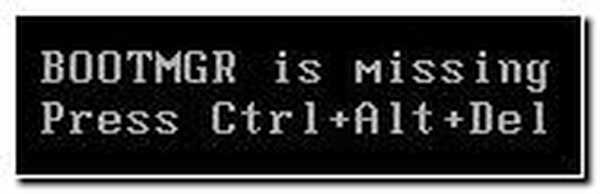 Selector. Vymazal som jeden systém a Acronis, teraz mám problémy, prvý Bootmgr chýba, sa objavil v počiatočnej fáze zavádzania, aplikoval príkazy Fixmbr a FixBOOT v konzole na obnovenie, teraz sa objavila ďalšia NTLDR. Pri štúdiu tejto konzoly som zabil dva dni, ale Win XP sa stále nedá spustiť, čo som urobil zle? DRIVE.
Selector. Vymazal som jeden systém a Acronis, teraz mám problémy, prvý Bootmgr chýba, sa objavil v počiatočnej fáze zavádzania, aplikoval príkazy Fixmbr a FixBOOT v konzole na obnovenie, teraz sa objavila ďalšia NTLDR. Pri štúdiu tejto konzoly som zabil dva dni, ale Win XP sa stále nedá spustiť, čo som urobil zle? DRIVE.
Obnova zavádzača systému Windows XP
Drahý DRIVE, bol si od víťazstva kameňom dohodený, nemal si trpezlivosť, ale na tom nezáleží, nabudúce to vyjde. Je veľmi dôležité vedieť, že chyba Bootmgru chýba, znamená to, že spôsobíte úspešné spustenie hlavného bootovacieho záznamu alebo tabuľky oddielov pevného disku, ktorá sa nachádza v prvom sektore pevného disku. Obnova zavádzača systému Windows XP a vyriešili polovicu problémov, menovite prepísali hlavný bootovací záznam v konzole na obnovenie pomocou príkazu Fixmbr a zaznamenali nový bootovací sektor pomocou príkazu FixBOOT, takže sa začala objavovať ďalšia chyba a záležitosť zostala malá, bolo potrebné skopírovať oddiel s operačným systémom do koreňového adresára (v podstate jednotka C: ) tri súbory boot.ini, NTDETECT.COM, ntldr. Začnime od úplného začiatku a stále začíname zavádzať systém Windows XP.
- Zvažujeme možné príčiny poškodenia zavádzača systému Windows XP, skontrolujte nastavenia systému BIOS v priorite zavádzacích zariadení.
- Použitie príkazov Fixmbr a FixBOOT v konzole na obnovenie.
- Skopírujte súbory boot.ini, NTDETECT.COM, ntldr z inštalačného disku systému Windows XP na konzolu na obnovenie a úspešne naštartujte.
- Ak po prečítaní článku stále nemôžete obnoviť zavedenie systému Windows XP, prečítame si náš ďalší článok „Obnova systému pomocou ponuky Nastavenie systému Windows XP alebo Obnova poškodenej kópie systému Windows XP“.
Po zapnutí počítača priatelia vykonajú autotest, potom sa ovládací prvok prenesie do hlavného zavádzacieho záznamu pevného disku, obsahuje tabuľku oddielov pevného disku a malý program zavádzača, ktorý v tejto tabuľke prečíta informácie o tom, z ktorého pevného disku (ak existuje viac) a z ktorej časti pevného disku. bootovanie OS. V budúcnosti sa jadro operačného systému načíta do pamäte RAM a skutočné spustenie systému Windows XP. Musíte tiež vedieť, že do načítania operačného systému sa podieľa aj skupina súborov umiestnených v koreňovom adresári jednotky C, konkrétne boot.ini, NTDETECT.COM, ntldr. Prítomnosť všetkých vyššie uvedených eliminuje prítomnosť Bootmgru chýba chyba pri načítaní XP a zaisťuje úspešné spustenie systému.
Mimochodom, nie vždy je potrebné obnoviť zavádzač systému Windows XP pre takéto problémy, pozrime sa na niektoré z príčin tejto chyby, s ktorými som sa osobne stretol. Prvý je najjednoduchší, ak je v systéme niekoľko pevných diskov, boli porušené nastavenia systému Bios, napríklad v karte AMI Bios, na karte BOOT, položka Priorita zavádzacieho zariadenia, potom Jednotky pevného disku, jednotka, z ktorej chcete zaviesť systém, je nastavená na nesprávnu. čo je potrebné. Riešenie tejto poruchy a príčiny jej výskytu sú dobre popísané v našom článku Bootmgr v systéme Windows 7 chýba..
Použitie programov tretích strán, takzvaných správcov zavádzania, napríklad Acronis OS Selector, v hlavnom zavádzacom zázname sa používa hlavne v prípade, keď v počítači existuje niekoľko operačných systémov, pričom správca zobrazí na začiatku zavádzania ponuku pohodlného výberu operačného systému. Ak chcete používať takéto programy, musíte byť veľmi opatrní, ak samotný program Acronis OS Seletor nie je správne odstránený z počítača, je veľmi veľká šanca začať obnovovať zavádzač systému Windows XP. To isté platí pre bootloader GRUB, ktorý vám umožňuje používať Linux a Windows XP na rovnakom počítači, keď odstránite GRUB, necháte počítač sám s nepochopiteľným bootovacím záznamom a ukáže vám, že Bootmgr bez váhania chýba. V tomto prípade napravíme situáciu v konzole na obnovenie systému Windows XP, prvú zadáme príkaz FIXMBR a prepíšeme hlavný zavádzací záznam, druhým príkazom FIXBOOT napíšeme nový zavádzací sektor.
To však nie je všetko, po oprave zavádzacieho záznamu, ako aj po zaznamenaní nového zavádzacieho sektora v konzole sa situácia s chybovým výstupom môže nezmeniť a môžu existovať aj ďalšie chyby, napríklad: NTLDR chýba. V tomto prípade sa musíte znova ubezpečiť, že v bootovacom sektore sú súbory, ktoré sa priamo podieľajú na načítaní systému Windows XP: boot.ini, NTDETECT.COM, ntldr, v koreňovom adresári jednotky (C :), v zásade budú na spustenie systému Windows XP stačiť tri dátové súbory..
Najjednoduchší spôsob je použitie živého CD, zavedenie z neho, potom prejdite do koreňového adresára jednotky C a uistite sa, že tieto súbory sú k dispozícii, ak tam nie sú, musíte ich skopírovať z ľubovoľného funkčného XP a nechať ich sami, podľa potreby skontrolovať a upraviť boot.ini súbor, jednoduchý textový súbor, ktorý obsahuje cestu k systémovým súborom Windows XP, musíte to urobiť, inak dostanete ďalšiu chybu, môžete si prečítať Úpravy BOOT.INI.
Ale páči sa mi iný spôsob: obnova zavádzača systému Windows XP pomocou konzoly na obnovenie. Ak máte distribučnú súpravu XP, použite ju a skopírujte naše tri súbory boot.ini, NTDETECT.COM, NTLDR do koreňového adresára jednotky C. Uisťujem vás, že je to veľmi jednoduché a nemusíte upravovať súbor boot.ini, konzola urobí všetko sama.
Zavádzame systém z inštalačného disku Windows XP, vyberte Obnoviť R. Ak máme jeden operačný systém, dáme číslo 1.

Ak bolo heslo, zadajte ho, ak nie, stlačte Enter.
Zadáme príkaz FIXMBR, tento príkaz obnoví poškodenú tabuľku oddielov pevného disku, prepíše hlavný zavádzací záznam.

Potvrďte záznam nového MBR, uveďte Y

 Zadáme príkaz FIXBOOT a dohodneme sa, že napíšeme nový bootovací sektor.
Zadáme príkaz FIXBOOT a dohodneme sa, že napíšeme nový bootovací sektor. 
 Skopírujte súbory ntldr, NTDETECT.COM, boot.ini z distribučného balíka do koreňového adresára systémovej jednotky C.
Skopírujte súbory ntldr, NTDETECT.COM, boot.ini z distribučného balíka do koreňového adresára systémovej jednotky C.Zadáme príkaz MAP a pozriem sa na písmeno našej jednotky, v mojom prípade (D :)

 Zadajte písmeno jednotky D: a stlačte kláves Enter.
Zadajte písmeno jednotky D: a stlačte kláves Enter. 
Prejdeme do priečinka i386, ktorý sa nachádza na inštalačnom disku systému Windows XP, z ktorého skopírujeme náš súbor NTLDR do koreňového adresára jednotky C:.
Zadajte príkaz cd i386 a stlačte kláves Enter


Skopírujte súbor NTLDR do koreňa našej systémovej jednotky s operačným systémom pomocou príkazu copy NTLDR C: \


Rovnakým spôsobom skopírujte súbor NTDETECT.COM, zadajte kópiu NTDETECT.COM C: \


Teraz je na rade súbor BOOT.INI. Príkaz Bootcfg / add hľadáme nainštalované operačné systémy v počítači a súčasne pridáme detekovanú kópiu systému Windows č. 1 do ponuky bootovania a vytvoríme nový súbor BOOT.INI.

Vložte číslo 1

Zadajte názov systému, ktorý sa prejaví v súbore BOOT.INI-XP Professional RU.
Boot parametre / fastdetect je špeciálny kľúč, ktorý deaktivuje rozpoznávanie zariadení pripojených na sériové a paralelné porty, aby sa urýchlilo zavádzanie systému.
 Ukončí sa a reštartuje sa.
Ukončí sa a reštartuje sa. 
Operačný systém bol úspešne zavedený. Naše skopírované zavádzače systému Windows XP.
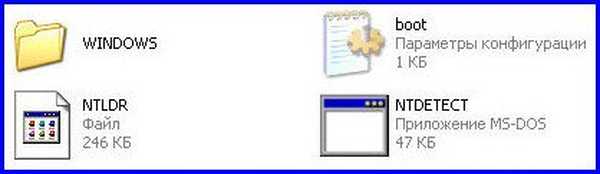
Súbor BOOT.INI, ktorý sme vytvorili v konzole na obnovenie.
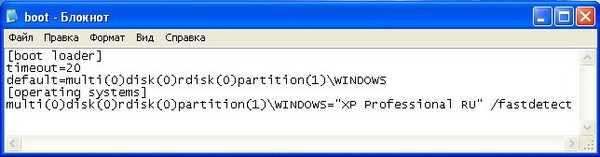
Ak vám nič nepomôže, existuje 100% možnosť, použite informácie z tohto článku Obnovenie poškodenej kópie systému Windows XP, obnovíte operačný systém, prístup k šifrovaným zložkám bude uzavretý iba v prípade, že ste použili šifrovanie, tri alebo štyri programy odmietnu pracovať bude musieť znova nainštalovať.
Značky článkov: Stiahnite si MBR systému Windows XP











